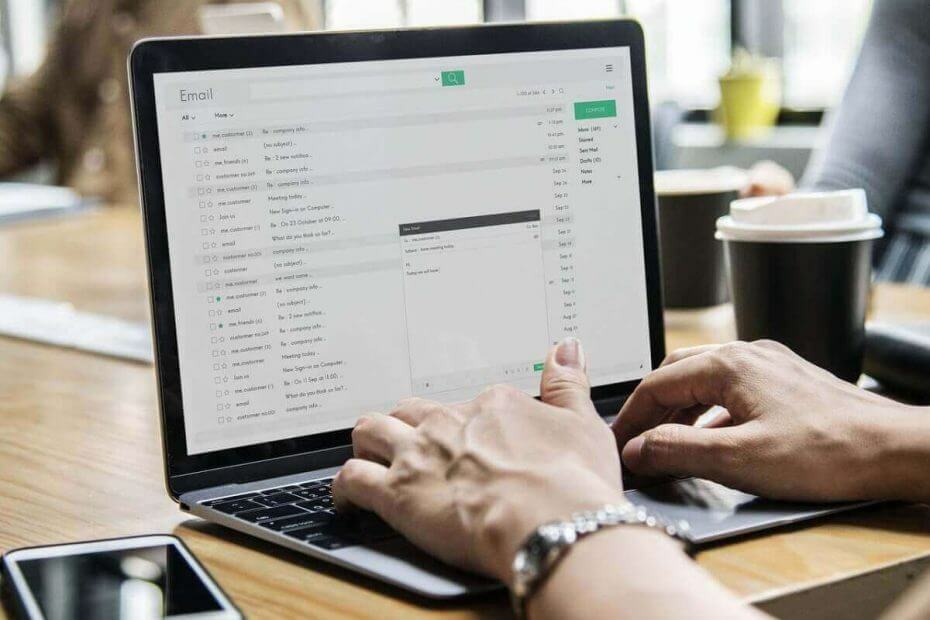年間2億人のユーザーを支援する時間節約のソフトウェアとハードウェアの専門知識。 技術的な生活を向上させるためのハウツーアドバイス、ニュース、ヒントをご案内します。

コンピュータのモニターが正常に機能しているように見えても、単色でしか表示されないため、気付かないうちにドット抜けが残っている可能性があります。
とにかく、コンピュータの画面にドット抜けがあるのはかなり面倒です。 全画面モードでさまざまな色を表示することで、それらを見ることができます。
UnDeadPixelと呼ばれるこのユーティリティを試すこともできます。このユーティリティは、一定の間隔で画面の色を変更し、画面にスタックしたピクセルを元に戻すことができます。
ソフトウェアの開発者は、このプログラムを数時間実行する必要があると言っています。 彼らはまた、他のプログラムと同様に、結果に保証はないと言います。
インターフェースは非常にシンプルです。 左側のペインで、実行するサイクル数を選択するだけです。
右側で、画面に表示するフラッシュウィンドウの数と、フラッシュ画面のサイズを選択する必要があります。
次に、あとはフラッシュ間隔をミリ秒単位で設定し、下の[スタート]ボタンを押すだけです。 次に、ドット抜けのある領域にフラッシュ画面を移動するだけです。
このソフトウェアには、次の機能と利点があります。
- UnDeadPixelソフトウェアは、自分で定義できる遅延で画面の色を変更し続けます
- あなたがしなければならないのは、アプリを開いた直後に表示される画面にミリ秒単位で遅延を入力することです。その後、Enterキーを押すか、[続行]をクリックします。
- プログラムを終了するには、Escボタンを押すだけです。
- 遅延時間を変更するには、スペースを押すだけです
⇒ UnDeadPixelを入手する

Rizonesoft Pixel Repairは、フラットLCD画面でスタックしたピクセルを検出して修正するために使用できる小さなツールです。
このソフトウェアは完全に死んだ/黒いピクセルを生き返らせるわけではありませんが、特定の色に貼り付けただけでは正常に機能することに注意してください。
たとえ市場がそのようなソフトウェアで満たされているとしても、必要なすべての機能が詰め込まれたプログラムはほんのわずかであり、これは数少ないものの1つです。
ピクセル修復のデッドピクセルロケーターセクションを使用して、デッドピクセルまたはスタックピクセルを探すことができます。 また、このセクションを使用して、画面を掃除するときに汚れた小さな斑点やほこりを見つけるのに役立てることができます。
スタックしたピクセルを見つけたら、このツールで修復してみてください。 カラーモードを設定してから、[移動]を押して、スタックしている可能性のあるピクセルに派手なウィンドウを配置する必要があります。
これにより、そのピクセルが剥がれることがありますが、前述のように、ピクセルが実際に死んでいる可能性があるため、常に機能するとは限りません。
わずか2MBのファイルなので、ダウンロードと実行が非常に簡単です。最悪の場合、ソフトウェアが機能せず、数秒で削除される可能性があります。
Rizonesoftピクセル修復に含まれている最高の機能をチェックしてください:
- ピクセル修復のデッドピクセルロケーターセクションを使用して、デッドピクセルまたはスタックピクセルを探すことができます。
- このセクションを使用して、画面を掃除するときに汚れたスポットやほこりを見つけることもできます。 通常、ほこりはすべての色に表示されるわけではありません
- スタックしたピクセルを見つけたら、Rizonesoftピクセル修復を使用して問題を修復できます
- あなたがしなければならないのは、カラーモードを設定し、Goを押して、ドット抜けの下に派手なウィンドウを配置することです。
- これでピクセルが剥がれるはずです
このソフトウェアはWindowsと互換性があり、2.1MBしかありません。
⇒ Rizonesoftピクセル修理を入手

JScreenFixはスタックピクセルを見つけるのに役立ちませんが、このツールは間違いなく1つを修正するのに役立ちます。 このツールは、点滅するピクセルの正方形を含む黒いブラウザウィンドウをロードします。
全画面表示するには、右下に表示されている緑色のボタンを押すだけです。
その後、点滅している正方形をドット抜けを見つけた場所にドラッグし、約10分間そのままにします。
このツールの最も優れている点は、PCに何もインストールする必要がないことです。 オンラインでクリックするだけです。
このページにはいくつかの追加も表示されますが、画面上の小さなウィンドウを移動すると、魔法のように再配置されます。
正方形のウィンドウは256x 256ピクセルで構成されており、すべての原色で常に点滅し、拡張することはできません。
欠点のレベルでは、点滅間隔を変更することはできず、スタックまたはデッドピクセルを識別する方法はありません。
このツールにある最高の機能は次のとおりです。
- スタックしたピクセルの重要な詳細を説明し、表示します。
- ソフトウェアは、ほとんどのスタックピクセルを10分未満で修復できます。
- JScreenFixはほとんどの画面を修正し、LCDとOLEDに適しています。
- コンピューターに何もインストールする必要はありません。この便利なツールは、WebブラウザーでHTML5とJavaScriptを使用します。
- JScreenFixの最も優れている点は、無料で使いやすいため、誰でも利用できることです。
- 厄介な問題を解決するために必要なのは、スタックしたピクセルの上にピクセルフィクサーをドラッグすることだけです。それだけです。
- オンラインアプリは、コンピューターのモニターでスタックしたピクセルを復元することに関して、60%以上の成功率を報告しています。
⇒ JScreenFixを入手する

このツールを使用すると ストアに戻る前に、デッドピクセル、スタックピクセル、またはホットピクセルを自分で修正してみてください、これが彼らのモットーです。 常に白色を表示している障害のあるピクセルは、ホットピクセルと呼ばれます。
PixelHealerは何もインストールせずにダウンロードして実行できます。また、作業後に削除することもできるので便利です。
このソリューションの最も優れた機能は、この機能を提供しない他のソフトウェアとは異なり、デッドピクセルやスタックピクセルも検出できることです。
システムスキャンを実行して、潜在的なエラーを発見します

Restoroをダウンロード
PC修復ツール

クリック スキャン開始 Windowsの問題を見つけるために。

クリック 全て直す 特許技術の問題を修正するため。
Restoro修復ツールを使用してPCスキャンを実行し、セキュリティの問題と速度低下の原因となるエラーを見つけます。 スキャンが完了した後、修復プロセスにより、破損したファイルが新しいWindowsファイルおよびコンポーネントに置き換えられます。
次に、ドット抜けをカラーウィンドウで覆い、[点滅の開始]ボタンをクリックして、修復プロセスを開始できます。
点滅しているウィンドウを少し実行してから、ドット抜けが修正または復活したかどうかを確認します(つまり、スタックしただけです)。
このソフトウェアは、LCDまたはTFT画面、デスクトップモニター、ラップトップ、およびタブレットでも正常に使用できます。
アプリは、指定された時間が経過すると自動的に閉じることができます。 AurelitechのPixelHealerの公式ウェブサイトにアクセスしてアプリを入手し、パソコンでテストしてください。
このソフトウェアはWindows用に無料で入手できます。これについて知っておく必要のある主な詳細は次のとおりです。
- 無料のInjuredPixelsポータブルアプリを使用して、画面またはタブレットにデッドピクセルまたはスタックピクセルがないかどうかを確認する機会が得られます
- この便利なツールは、すでにテストに成功したコンセプトを使用しており、ドット抜け/スタックピクセル上でRGBカラーを点滅させると復活します。
- マウスを使用するか、点滅しているウィンドウのサイズを変更する機会があります
- 直感的な設定を使用して、点滅する色や間隔を変更することもできます
- PixelHealerには、非常に直感的で使いやすいインターフェイスが付属しています
⇒ PixelHealerを入手する

Pixel Doctorは、ユーザーがLCDモニターでスタックしたピクセルを修正できるように開発された軽量のWindowsフリーウェアです。
このソフトウェアは、もう少し経験豊富なユーザーにとってより適切であると見なすことができますが、一方で、それは本当にフレンドリーなアプローチに依存しています。
アプリは非常にシンプルで、あまり構成することはできませんが、いくつかの重要な設定があります。
たとえば、点滅に使用する色を選択できます。また、テストのタイプ(単純またはサイクル)に関しても選択できます。
もう1つの優れたオプションは、全画面または画面上の目的の場所でテストを実行することです。 もちろん、スタックピクセルがどこにあるかがわかっている場合は、後者の方が適しています。
これは、ほとんどの場合スタックピクセルを修正できる興味深いアプリなので、試してみる価値はあります。
すべてのオプションが1つのウィンドウに表示されるため、ガイダンスや複雑なメニューを処理する必要はありません。
このツールの最高の機能をチェックしてください:
- Pixel Doctorで多くの設定を構成する必要はありません。これは、迅速でシンプルなソリューションを探しているユーザーにとってのみ朗報です。
- テストカラーを選択できるようになります。これは、スタックしたピクセルを処理しようとしている場合に非常に重要です。
- サイクルまたはシングルの2種類のテストから選択することもできます。
- 最良の結果を得るには、すべてのテストを全画面モードで起動できます。また、全画面と場所の方法を選択するための専用オプションがあります。
- このソフトウェアには「セラピー」という名前の製品が付属しています。これは、スタックしたピクセルを取り除くのに役立つ迅速な色の変更です。
- このソフトウェアは非常に軽量で、コンピュータのパフォーマンスをまったく低下させることはありません。
⇒ PixelDoctorを入手する
スタックしたピクセルや明らかに死んだピクセルを見つけて修正できるソフトウェアには、5つの最良の選択肢があります。
デッドピクセルとスタックピクセルとは何ですか?また、それらをどのように処理しますか?
LCD画面のすべてのピクセルは、3つの小さなチャンバーに分割され、それぞれが画面上のすべてのカラースペクトルを形成するRGBカラーの1つに対応します。
1つの色がスタックして非アクティブになる可能性があります。その場合、その色を復活させることができます。 ただし、ドット抜けは欠陥のあるピクセルであり、通常は電流が流れないか、単に誤動作します。
後者は残念ながら可能な技術で復活させることはできず、残念ながらあなたはそれと一緒に暮らす必要があります。
専用ソフトウェアを使用する
もちろん、他のことをする前に、前述のツールの1つを使用して、うまくいけばスタックしたピクセルを復活させることができます。
ご覧のとおり、これらすべてで使用されている方法 プログラム ライトを複数の色で点滅させるか、問題の影響を受けた色だけで点滅させることです。
画面をテストして、デッドピクセルまたはスタックピクセルがどこにあるかを正確に示すことができるソリューションもいくつかあります。
交換のために画面を送り返します
ピクセルを再アクティブ化するのに効果的なリカバリソフトウェアがない場合は、2つの方法しかありません。画面/デバイスをメーカーに返送して交換するか、そのまま使用します。
ピクセルがどこにあるかに気付いた場合、特にそのような欠陥をすばやく見つけることができる場合は、それを無視するのは困難です。
ただし、画面の隅にピクセルが1つしかない場合は、ピクセルを返送してその交換を数日間待つという煩わしさから解放される可能性があります。
デッドピクセルは増加する可能性があります
デッドピクセルにはさまざまな理由があります。 輸送中に加えられた衝撃、電子的な問題、または単に工場の欠陥がそれらを引き起こす可能性があります。
ただし、1つ以上のデッドピクセルを見つけると、それらが時間内に増殖する可能性があります。
そのため、デバイスに多額の費用を費やし、スタックしたピクセルではなく、1つ以上のデッドピクセルでデバイスを入手した場合は、迅速な交換のためにデバイスを返送することをお勧めします。
そうは言っても、あなたが最高のソフトウェアを見つけて、それらの非アクティブなピクセルを復活させることができたことを願っています。
すべてのソリューションには独自の機能と一連の機能が付属しているので、必ずチェックしてください。 もちろん、ドット抜けやスタックピクセルを見つけるための手動のテクニックもあります。
あなたがしなければならないのはあなたのをオフにすることです モニター、画面を傷つけない湿った布を用意し、他の場所に圧力をかけずに、スタックしたピクセルがある場所に圧力をかけます(これにより、スタックピクセルが増える可能性があるため)。
圧力をかけながら、コンピューターと画面の電源を入れ、圧力を取り除きます。 通常、スタックピクセルは解消されているはずですが、解消されていない場合は、上記のツールを試してみてください。 がんばろう!
保証期間が終了した後に問題が発生した場合は、当社の スピーカーとウェブカメラを備えた最高のモニター 自宅で仕事をして自分の代わりに使うのに最適です。
スタックしたピクセルを修正する他の方法について知っている場合は、下のコメントにメッセージを残してください。
©CopyrightWindows Report2021。 Microsoftとは関係ありません